随着移动互联网的发展,手机已经成为人们工作和学习中不可或缺的工具之一。而手机上的Word文档也成为了许多人处理文件的主要方式。然而在使用手机Word编辑文档时,很多人会遇到如何修改文档抬头以及增加页脚或页眉的问题。不用担心今天我们来谈谈这些常见的问题及其解决方案。
Word如何增加页脚页眉
具体方法:
1.打开一个Word文档,我现在需要修改抬头那里的公司名称。(即页眉那里)增加一项英文名。
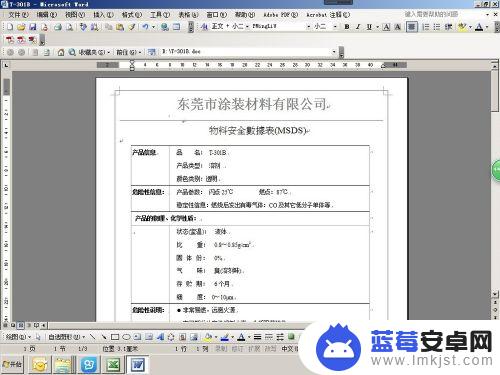
2.打开“视图”下拉菜单,点开“页眉页脚”,出现页眉页脚编辑画面。
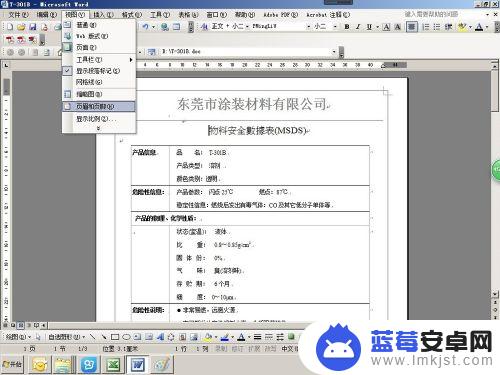
3.输入要修改的文字,可以改变字体大小,如其他编辑一样。
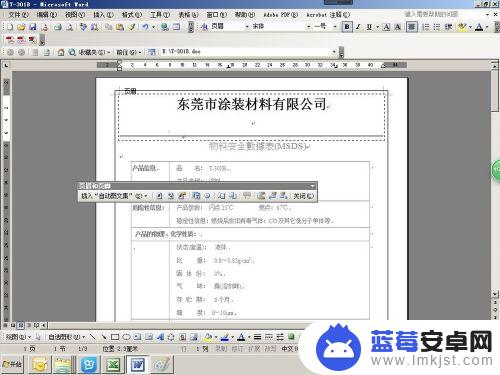
4.输完点关闭,或点确认就修改完成了。

5.现在看看修改后的样子,需要增加的文字已增加上去。

6.再看看其他页面,一样是修改过后的样子。页脚的修改方法跟页眉的修改方法一样操作即可。
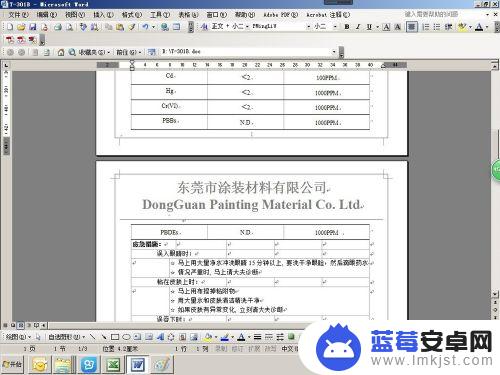

在日常工作中,我们经常需要编辑和处理文档,关于Word中的页脚页眉的设置和手机文档抬头的修改,也是我们需要掌握的基础操作之一。这些技能的熟练掌握,可以提高我们的工作效率,提升文档质量,更好地应对工作中的需要。希望大家通过不断的学习和实践,不断提升自己的文档处理水平,实现更加高效、便捷、优质的文档编辑和处理。












